QUIK 7
Новое меню QUIK 7
Информационное меню QUIK (версии 7)
1) Система 2) Создать окно 3) Действия 4)Брокер 5) Расширения 6) Сервисы 7) Окна

1) Система
1 Система / Установить соединение (Разорвать соединение)
2 Система / Соединения
3 Система / Заказ данных
4 Система / Заказ данных / Поток котировок
5 Система / Заказ данных / Поток обезличенных сделок
6 Система / Заказ данных / Перезаказать данные
7 Система / Получение файлов
8 Система / Сохранить настройки в файл
1) Система 2) Создать окно 3) Действия 4)Брокер 5) Расширения 6) Сервисы 7) Окна
9 Система / Загрузить настройки из файла

10 Система / Настройки
11 Система / Настройки / Основные настройки
12 Система / Настройки / Соединение с Интернетом
13 Система / Настройки / Языковые установки
14 Система / Настройки / Редактор горячих клавиш.
15 Система / Настройки / Параметры инструментов

16 Система / Справка
17 Система / О программе
18 Система / О программе / Версия программы
19 Система / О программе / Проверить обновление программы
20 Система / О программе / Компоненты
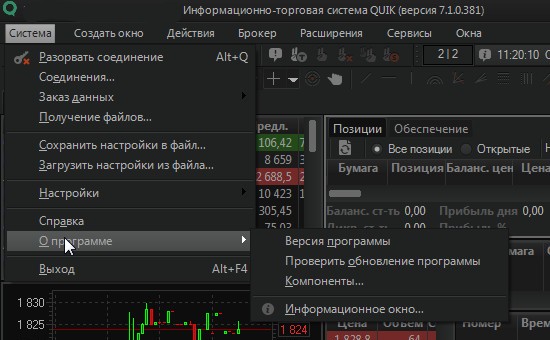
2) Создать окно
1) Создать окно / Все типы окон
2) Создать окно / Настроить меню
3) Действия
4) Брокер
1 Брокер / Загрузить лимиты из файла
2 Брокер / Сохранить лимиты в файл
3 Брокер / Корректировать лимиты через файл
4 Брокер / Сохранить лимиты по срочному рынку
5 Брокер / Загрузить лимиты по срочному рынку
6 Брокер / Удалить все лимиты по ден. Средствам
7 Брокер / Удалить все лимиты по бумагам
8 Брокер / Отчет по лимитам
9 Брокер / Отчет по операциям клиентов
5) Расширения
6) Сервисы
a) Сервисы / Общие фильтры
б) Сервисы / Снятие заявок по условию
в) Сервисы / Экспорт/импорт данных
1 Сервисы / «Экспорт/импорт данных / Экспорт в системы тех анализа
2 Сервисы / Экспорт/импорт данных / Начать экспорт таблиц по DDE
3 Сервисы / Экспорт/импорт данных / Остановить экспорт таблиц по DDE
4 Сервисы / Экспорт/импорт данных / Начать экспорт таблиц по ODBC
5 Сервисы / Экспорт/импорт данных / Экспорт инструментов по ODBC
6 Сервисы / Экспорт/импорт данных / Импорт транзакций из файла
7 Сервисы / Экспорт/импорт данных / Внешние транзакции
8 Сервисы / QPILE скрипты
9 Сервисы / LUA скрипты
7) Окна
1 Окна / Закрепить окно
2 Окна / Убрать заголовок
3 Окна / Поверх всех окон
4 Окна / Переместить окно на вкладку
5 Окна / Убрать вкладки
6 Окна / Стопкой
7 Окна / Колонками
8 Окна / Рядами
9 Окна / Закрыть все
10 Окна / Менеджер окон
QUIK 7 (Новое меню QUIK 7)
Меню «Система» содержит список команд для служебного обслуживания терминала.
1) Система / Установить соединение…
Открывает диалог «Идентификации пользователя» для начала сеанса связи с сервером QUIK.
При подключении к серверу, меню изменяет значение на «Разорвать соединение».
2) Система / Соединения…
Открывает окно «Просмотр доступных соединений».
3) Система / Заказ данных
Позволяет управлять настройками заказа рыночной информации с сервера. Состоит
из дополнительных пунктов: «Поток котировок…», «Поток обезличенных сделок…»,
«Перезаказать данные…»
4) Система / Заказ данных / Поток котировок…
Открывает настройки получаемых с сервера ценных бумаг и их параметров.
5) Система / Заказ данных / Поток обезличенных сделок…
Открывает настройки списков ценных бумаг для получения информации по обезличенным
сделкам.
6) Система / Заказ данных / Перезаказать данные…
Открывает диалог «Перезаказа данных», позволяет очистить торговые данные и/или архивы
графиков, полученные с сервера в рамках текущей сессии.
Содержит следующие параметры:
• «Торговые данные текущей сессии» – аналог старой функции «Перезаказать данные заново». Очищаются info.log, хранилища заявок, сделок, обезличенных сделок, лимиты.
• «Локальные справочники» – аналог старой функции «очистить все и начать новый сеанс». Очищаются справочники классов, бумаг, параметров и все торговые данные, wnd файл загружается только после получения с сервера бумаг и параметров.
• «Архив данных для построения графиков» – аналог старой функции «Перезаказать архив графиков». Очищается архив графиков.
7) Система / Получение файлов…
Вызывает диалог получения файлов с сервера.
8) Система / Сохранить настройки в файл…
Диалог сохранения wnd файла конфигурации окон.
9) Система / Загрузить настройки из файла…
Диалог загрузки wnd файла конфигурации окон.
10) Система / Настройки
Позволяет изменять настройки терминала. Состоит из дополнительных пунктов: «Основные настройки…», «Соединение с Интернетом…», «Языковые установки…», «Редактор горячих клавиш…», «Параметры инструментов…».
11) Система / Настройки / Основные настройки…
Открывает диалог «Настройки клиентского места», в котором содержатся основные настройки
терминала.
12) Система / Настройки / Соединение с Интернетом…
Открывает диалог «Соединение с Интернетом», в котором содержатся настройки использования
прокси-сервера.
13) Система / Настройки / Языковые установки…
Открывает диалог «Региональные установки», в котором содержатся настройки языка
интерфейса терминала.
14) Система / Настройки / Редактор горячих клавиш…
Открывает диалог «Сочетания горячих клавиш», в котором содержатся настройки горячих
клавиш интерфейса терминала.
15) Система / Настройки / Параметры инструментов…
Открывает диалог «Параметры инструментов», в котором содержатся настройки возможных
границ цены заявки, параметров открытия и закрытия позиции и глубины стакана по различным
инструментам.
16) Система / Справка
Открывает «Руководство пользователя QUIK».
17) Система / О программе
Позволяет получить информацию о компонентах терминала QUIK и о состоянии подключения. Состоит из дополнительных пунктов: «Версия программы», «Проверить обновление программы», «Компоненты…», «Информационное окно…».
18) Система / О программе / Версия программы
Вызывает окно заставки, содержащее версию программы.
19) Система / О программе / Проверить обновление программы
Принудительно выполнить проверку наличия обновлений для терминала.
20) Система / О программе / Компоненты…
Открывает окно «Версии компонентов и плагинов» содержащее список версий библиотек и плагинов терминала. Каждый отдельный плагин можно отключить.
21) Система / Выход
Завершает работу терминала QUIK.
Меню «Создать окно» позволяет создать новое окно или таблицу. Список пунктов настраивается через отдельный пункт меню «Настроить меню». Диалог «Настройка пункта меню «Создать окно»» содержит следующие пункты:
• Стандартные:
—График…;
—Текущие торги…;
—Таблица обезличенных сделок…;
—Котировки…;
—Состояние счета;
—Заявки;
—Стоп заявки;
—Сделки;
—Окно сообщений трейдера;
—Окно оповещений;
• Счета и позиции:
—Клиентский портфель;
—Лимиты по бумагам;
—Лимиты по денежным средствам;
—Торговые счета;
• Фьючерсы и опционы:
—Ограничения по клиентским счетам;
—Позиции по клиентским счетам;
—Доска опционов…;
—Информация по опционам…
• РПС и РЕПО:
—Внебиржевые заявки;
—Безадресные внебиржевые заявки;
—РПС котировки…;
—Сделки для исполнения;
—Отчеты по сделкам для исполнения;
—Информация по кодам расчетов…
• Режим торгов с ЦК:
—Обязательства и требования по активам [ЦК];
—Параметры процентных рисков [ЦК];
—Параметры рыночных рисков [ЦК];
—Индивидуальные риск параметры [ЦК];
• Валюта:
—Обязательства и требования по активам [Валюта];
—Параметры процентных рисков [Валюта];
—Параметры рыночных рисков [Валюта];
—Индивидуальные риск параметры [Валюта].
• Обязательства маркет-мейкера:
—Обязательства ММ по фондовому и валютному рынкам;
—Расширенные обязательства маркет-мейкера;
—Обязательства маркет-мейкера по срочному рынку.
• Прочее:
—График доходности…;
—Таблица Истории…;
—Таблица Изменений…;
—Фигуры Авточартист…;
—Денежные позиции;
—Текущие позиции по бумагам;
—Текущие позиции по счетам…;
—Информация по счетам депо;
—Объединенные котировки…;
—Карман транзакций…;
—Таблица транзакций;
—Таблица сообщений;
—Клиентские транзакции;
—Информация об участниках.
1) Создать окно / Все типы окон…
Открывает диалог «Создание нового окна», в котором содержится единый список возможных
окон терминала. Этот диалог также можно открыть нажатием кнопки на панели
инструментов главного меню терминала.
2) Создать окно / Настроить меню…
При выборе этого пункта откроется диалог «Настройка пункта меню «Создать окно», в котором
пользователь может указать список пунктов по своему усмотрению.
Меню «Действия» содержит список команд, дублирующий контекстное меню окон. Список
определяется тем окном терминала, которое активно в текущий момент.
Меню «Брокер» предназначено для менеджеров брокера и содержит пункты операций с лимитами клиентов.
1) Брокер / Загрузить лимиты из файла…
Загрузить из файла входящие значения остатков и лимитов клиентов по бумагам и денежным
средствам.
2) Брокер / Сохранить лимиты в файл…
Записать в файл текущие значения остатков и лимитов из Таблицы лимитов по денежным
средствам и Таблицы лимитов по бумагам.
3) Брокер / Корректировать лимиты через файл…
Настроить механизм динамической корректировки лимитов клиентов внешней программой.
4) Брокер / Сохранить лимиты по срочному рынку…
Записать в файл текущие значения позиций и лимитов из таблиц «Ограничения по клиентским счетам» и «Позиции по клиентским счетам».
5) Брокер / Загрузить лимиты по срочному рынку…
Загрузить из файла входящие значения позиций и лимитов для таблиц «Ограничения
по клиентским счетам» и «Позиции по клиентским счетам».
6) Брокер / Удалить все лимиты по ден. средствам…
Удалить все значения из Таблицы лимитов по денежным средствам.
7) Брокер / Удалить все лимиты по бумагам…
Удалить все значения из Таблицы лимитов по бумагам.
8) Брокер / Отчет по лимитам…
Получить отчет об установленных лимитах для определенного пользователя за указанный день.
9) Брокер / Отчет по операциям клиентов…
Сохранить в файл отчет по операциям клиентов.
Меню «Расширение» отображается только в случае установленных плагинов на рабочем месте QUIK. Служит для выполнения настроек и управления плагинами.
Меню «Сервисы» содержит пункты действий, которые не привязаны к конкретным таблицам терминала.
а) Сервисы / Общие фильтры
Открывает диалог «Установка общих фильтров» предназначенный для одновременной настройки фильтров во всех таблицах программы, либо открытых на текущей вкладке.
б) Сервисы / Снятие заявок по условию…
Открывает диалог «Снятие заявок по условию» предназначенный для одновременного снятия активных заявок, удовлетворяющих заданным условиям.
в) Сервисы / Экспорт/импорт данных
Позволяет управлять настройками экспорта данных в системы тех. анализа, вывода по DDE, ODBC и импорта транзакций. Состоит из дополнительных пунктов: «Экспорт в системы тех анализа…», «Начать экспорт таблиц по DDE», «Остановить экспорт таблиц по DDE», «Начать экспорт таблиц по ODBC», «Экспорт инструментов по ODBC…», «Импорт транзакций из файла…», «Внешние транзакции…».
1) Сервисы / Экспорт/импорт данных / Экспорт в системы тех анализа…
Настройка экспорта данных в системы технического анализа MetaStock, Wealth-Lab Developer, Omega TradeStation/ProSuite и AmiBroker.
2) Сервисы / Экспорт/импорт данных / Начать экспорт таблиц по DDE
Начать вывод по DDE из всех таблиц, имеющих настройки экспорта.
3) Сервисы / Экспорт/импорт данных / Остановить экспорт таблиц по DDE
Остановить вывод по DDE из всех таблиц, из которых выполняется экспорт данных.
4) Сервисы / Экспорт/импорт данных / Начать экспорт таблиц по ODBC
Начать вывод по ODBC таблиц с включенной опцией «Вывод при нажатии Ctrl+Shift+O».
5) Сервисы / Экспорт/импорт данных / Экспорт инструментов по ODBC…
Экспорт очередей заявок по инструментам (т.н. «стаканов котировок») через ODBC без
необходимости создания Таблиц котировок по ним.
6) Сервисы / Экспорт/импорт данных / Импорт транзакций из файла…
Позволяет настроить автоматическую отправку транзакций из специального файла в торговую систему.
7) Сервисы / Экспорт/импорт данных / Внешние транзакции…
Открывает диалог «Обработки внешних транзакций» для отправки транзакций, подготовленных программой клиента через Trans2QUIK.dll.
8) Сервисы / QPILE скрипты…
Вызывает диалог «Работа со скриптами», который позволяет загружать QPILE скрипты.
9) Сервисы / LUA скрипты…
Вызывает диалог «Доступные скрипты», который позволяет загружать LUA скрипты.
Меню «Окна» содержит список команд управления окнами терминала.
1) Окна / Закрепить окно
Зафиксировать размер и положение активного окна.
2) Окна / Убрать заголовок
Не отображать заголовок окна.
3) Окна / Поверх всех окон
Располагать окно поверх всех открытых окон.
4) Окна / Переместить окно на вкладку
Отображает список вкладок. Перенос окна на вкладку осуществляется выбором названия нужной вкладки. Выбором пункта «Показывать на всех» отменяется привязка окна к текущей вкладке, и окно отображается на всех вкладках.
5) Окна / Убрать вкладки
Все вкладки закрываются. Список таблиц объединяется.
6) Окна / Стопкой
Расположить окна по порядку, одно над другим.
7) Окна / Колонками
Расположить окна равномерно по горизонтали.
8) Окна / Рядами
Расположить окна равномерно по вертикали.
9) Окна / Закрыть все
Закрывает все открытые окна.
10) Окна / Менеджер окон
Открывает таблицу «Менеджер окон», в которой содержится единый список всех открытых окон терминала. С помощью этой таблицы можно управлять расположением окон и выносить их за пределы главного окна терминала.